Criando, editando e excluindo uma visualização
Criando uma visualização
Siga os passos abaixo para criar uma visualização.
Veja vídeos com exemplos de como criar visualizações:
Este vídeo mostra a criação de uma visualização com gráfico de barras verticais, filtrando as chamadas por status code:
Neste exemplo, criamos visualizações com gráfico de pizza e gráfico de linha:
| Ao criar uma visualização, se escolher o tipo de agregação filter (filtro), lembre-se de escolher a sintaxe correta — Lucene ou DQL — para escrever a query. |
Editando uma visualização
As visualizações salvas são listadas na tela inicial do Visualize.
Para editar, clique no ícone ![]() , na coluna Actions (indicada por uma seta vermelha na figura abaixo).
, na coluna Actions (indicada por uma seta vermelha na figura abaixo).
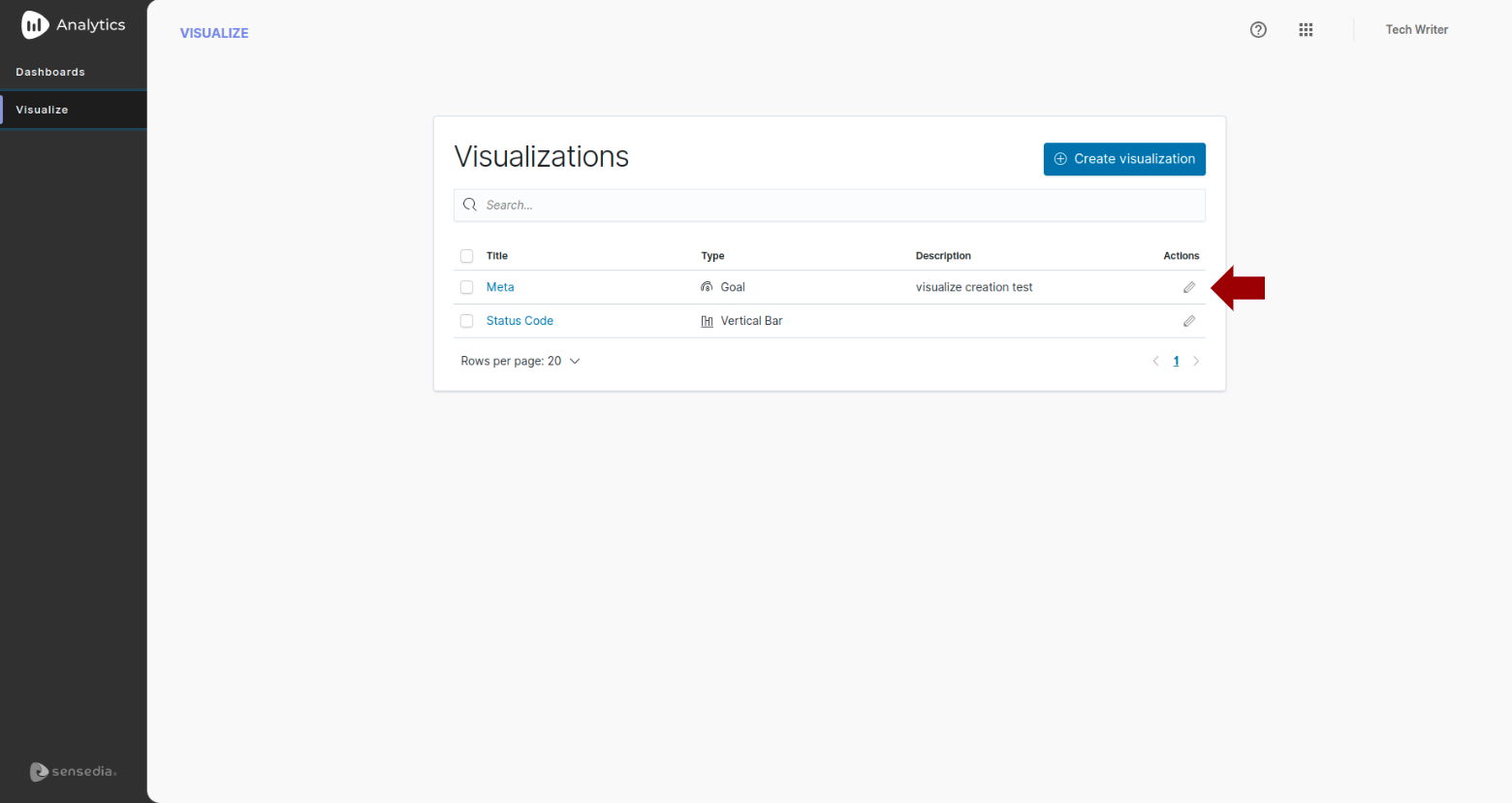
Após a edição, você pode salvar as alterações no mesmo arquivo ou salvar como nova visualização. Para guardar como nova visualização, clique no botão SAVE e, na tela que abrir, clique em Save as new visualization, como mostra a imagem abaixo.
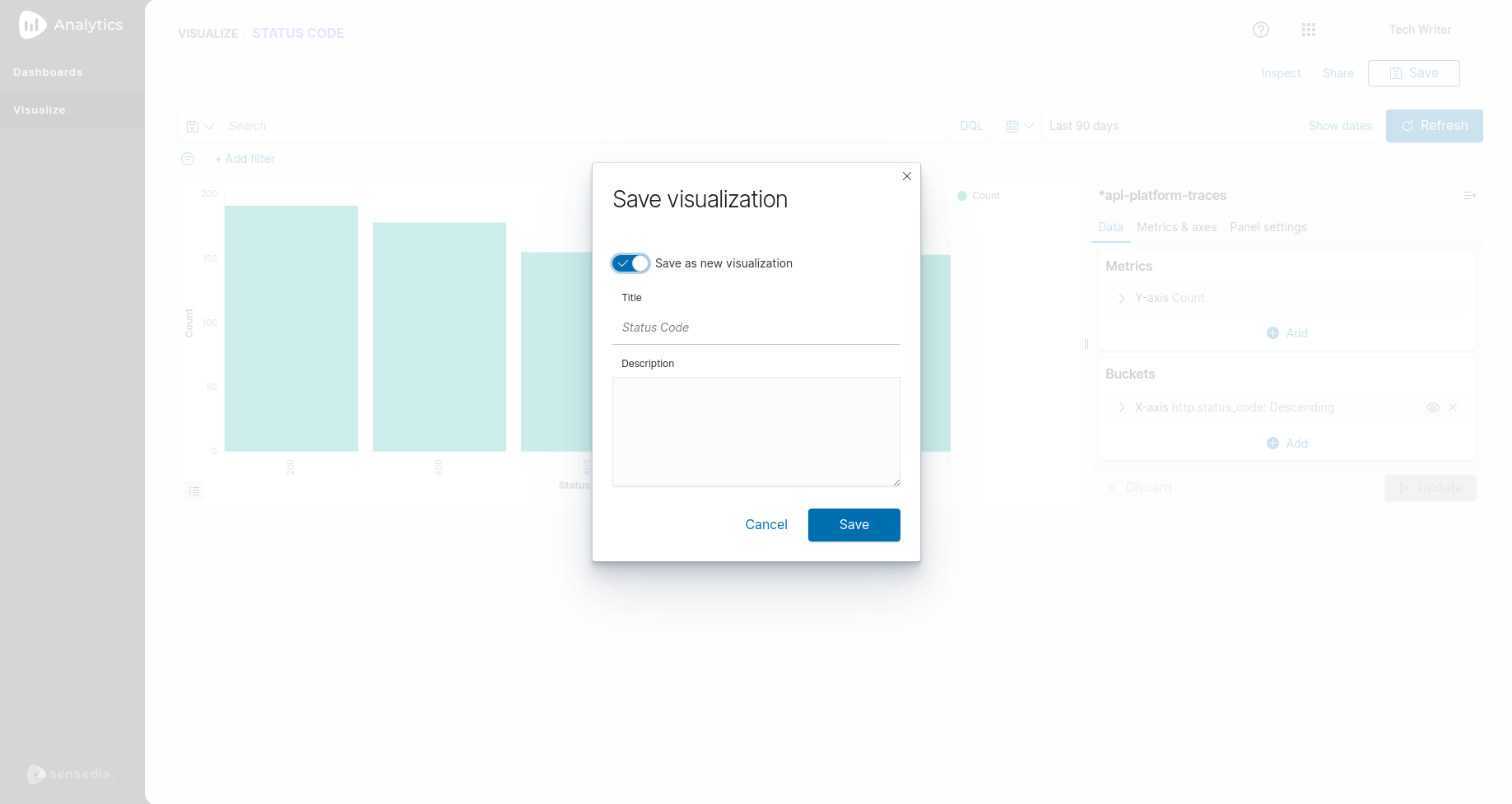
Excluindo uma visualização
Na lista de visualizações, selecione a que deseja excluir. Você pode selecionar mais de uma visualização.
Quando pelo menos uma caixa de seleção estiver marcada, um novo botão, com as letras em vermelho, aparecerá na tela. Veja a imagem abaixo. Clique Delete 1 visualization para deletar a visualização. O número que aparece no botão depende da quantidade de visualizações selecionadas.
Confira as visualizações que serão deletadas e clique em Delete.
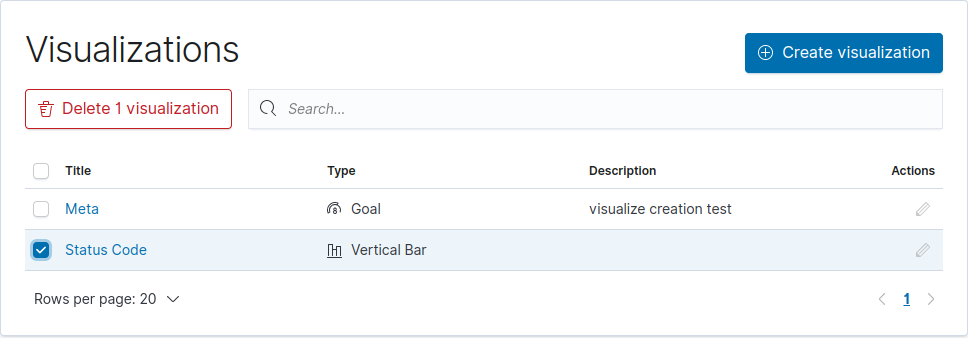 .
.
| Visualizações deletadas não podem ser recuperadas. |
Share your suggestions with us!
Click here and then [+ Submit idea]